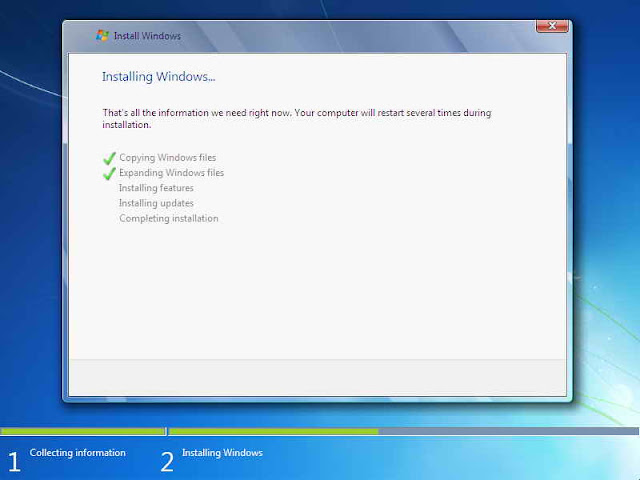Hai, kawan-kawan setia Mega Mind. Terkadang komputer
atau laptop kita diserang oleh virus dan untuk mengatasinya diperlukan anti
virus. Namun, bagaimana jika telah terserang lebih dulu sebelum memasang anti
virus ?? Ini masalah gawat,sehingga kita perlu melakukan install ulang. Berikut
akan saya berikan caranya bagi anda yang tidak mengetahui. Instalasi disini
menggunakan kaset. Insya Allah untuk post selanjutnya akan saya berikan
informasi untuk install ulang menggunakan flashdisk.
Mula-mula, selamatkan dulu data-data penting anda seperti document dan aplikasi-aplikasi penting anda. Setelah anda memindahkan data penting anda. Langsung saja masukkan kaset CD/DVD ke dalam CD/DVD ROOM. Biasanya apabila menggunakan kaset maka secara otomatis akan masuk ke menu boot kaset.
Jika sudah, nanti akan muncul tulisan Press Any Key To Continue, langsung ENTER saja. Setelah itu, akan muncul gambar di bawah ini.
Pilih format bahasa, waktu, mata uang, dan metode input keyboard. Setelah itu, klik NEXT
Selanjutnya, klik INSTALL NOW
Lalu, Checklist pada "I ACCEPT THE LICENCE TERMS" Kemudian Klik NEXT.
Pilih UPGRADE apabila anda memiliki versi Windows 7 terbaru atau CUSTOM (ADVANCED) apabila anda ingin membuat salinan Windows yang baru.
Apabila anda memiliki partisi lebih dari 1, anda dapat menginstall Windows ditempat lain sesuai banyak partisi anda.
Apabila Anda Memiliki LOCAL DISK C , LOCAL DISK D, DAN LOCAL DISK E. Nanti akan terlihat dimana file sistem operasi sebelumnya pada bagian TYPE yang ada pada gambar diatas yang bertuliskan PRIMARY. Klik LOCAL DISK C Lalu Klik DRIVE OPTIONS. Nanti akan muncul beberapa options. Anda juga bisa mengetahui dimana letak sistem operasi sebelumnya dengan melihat berdasarkan kapasitas yang ada.
Apabila anda ingin menghapus instalasi sebelumnya maka klik Format Pada Tampilan DRIVE OPTIONS untuk LOCAL DISK C. Namun, jika anda tidak ingin melakukannya maka setelah melakukan klik pada LOCAL DISK C langsung saja klik NEXT. Jika anda tidak memformat LOCAL DISK C maka sistem operasi sebelumnya akan tersimpan dalam LOCAL DISK C dengan nama WINDOWS.OLD .
Setelah itu, proses install Windows 7 akan berjalan. Waktu yang dibutuhkan berbeda-beda pada masing-masing laptop atau komputer. Namun, biasanya 30-40 Menit.
Setelah itu, secara otomatis komputer atau laptop akan melakukan restart.
Setelah restart proses install akan kembali dilanjutkan.
Setelah itu, akan terjadi restart kembali secara otomatis.
Ketikkan nama pengguna. secara otomatis nama komputer juga akan disesuaikan dengan (username)-PC.
Jika anda ingin memberikan kata sandi pada komputer atau laptop anda. Namun jika tidak langsung klik NEXT saja.
Ketik PRODUCT KEY anda. Biasanya dalam kaset original telah ada. Namun, jika bajakan maka tidak akan ada. Anda juga dapat memasukkan PRODUCT KEY nanti dengan batas waktu maksimal 30 HARI. Jika anda tidak memasukkan PRODUCT KEY sampai batas waktu maksimal maka windows anda akan dihilangkan beberapa fiturnya seperti layar dekstop hitam. Hilangkan centang pada AUTOMATICALLY ACTIVE WINDOWS WHEN I'AM ONLINE dan klik NEXT jika anda belum ingin memasukkan PRODUCT KEY.
Pilih pilihan windows update yang anda inginkan. Namun, jika anda menggunakan bajakan sebaiknya jangan pernah mengupdate windows anda, karena pihak Microsoft akan mengetahuinya. Jika anda menggunakan windows original klik USE RECOMMENDED SETTINGS. Jika anda menggunakan bajakan klik ASK ME LATER.
Atur zona waktu anda.
Akhirnya, install windows 7 telah selesai. Install melalui kaset dan flashdisk sebenarnya tidak jauh berbeda.
Untuk Install Driver pada laptop anda dapat menggunakan Driver Pack. Jika anda ingin mendownload, ini situsnya
http://drp.su/download.htm
Saran saya, setelah install ulang selesai install Anti Virus terlebih dahulu dan jangan mengakses Hardisk Anda sebelum anda scan menggunakan Anti Virus.
Sekian dan Terima Kasih.